Transferir um arquivo para um colega pode ser uma tarefa bastante trabalhosa, especialmente se for o caso de um vídeo, que costuma ocupar bastante espaço na memória. Em vários momentos, fica inviável realizar transferências por programas de bate-papo como o Windows Live Messenger, por exemplo, ou anexar em um e-mail.
Já ao realizar o upload em sites de hospedagem de arquivos, você pode se deparar com um longo tempo de espera entre os downloads ou até a necessidade de possuir uma conta paga nesses locais. Uma boa alternativa é utilizar então o serviço de streaming, que é uma transmissão de dados do seu computador diretamente para a máquina de quem está realizando o download.
Confira a seguir um passo a passo feito pelo Baixaki sobre como utilizar esse serviço para compartilhar vídeos de maneira simples através de uma extensão do navegador Opera, o Opera Unite.
Tudo na rede
Mas o que torna o streaming uma alternativa tão boa para troca de dados? São vários os pontos, que envolvem velocidade e instantaneidade. Mas o mais importante é que a transmissão é feita diretamente do seu computador para o usuário que vai baixar seu arquivo, sem precisar de um programa ou serviço adicional.

Essa é uma maneira básica de utilizar a computação nas nuvens, tecnologia promissora que foi explicada pelo Baixaki neste artigo.
Além disso, a velocidade da transferência é alta, especialmente se o dono do conteúdo tiver uma boa conexão. É um processo instantâneo, sem custos e que pode ser acessado apenas ao clicar em um endereço.
Pré-requisitos
O primeiro passo é instalar uma versão recente do Opera no seu computador ou aparelho portátil. O uso dele é obrigatório para fazer a transmissão de arquivos, mas não para acessá-los. O Opera é um navegador rápido e bastante eficiente, uma boa opção se você não gosta dos demais softwares da área.
Clique no botão abaixo para baixar a mais recente versão desse navegador para Windows.
Introduzindo o Opera Unite
Alguns serviços de streaming são complexos e demandam configurações avançadas para que funcionem corretamente. No caso do Opera Unite, a extensão que usaremos neste artigo, todos os passos são realizados com facilidade e não precisam de configurações no firewall ou na conexão. Além disso, o banco de dados está localizado no mesmo servidor da empresa, fazendo com que as transmissões sejam bastante estáveis.
Outro fato interessante é que os próprios usuários pegam a tecnologia fornecida e criam aplicativos com propósitos mais específicos, como transmitir o que você está filmando com sua webcam ou trocar mensagens com amigos. No caso desse tutorial, vamos utilizar o Stream Media, que é o software destinado às transmissões de dados por streaming.
Ele permite ao usuário compartilhar conteúdo diretamente com seus amigos sem a necessidade de passar um bom tempo fazendo upload de arquivos nem sites específicos. Você pode transmitir pastas com músicas, vídeos, fotos e outros arquivos. Como dono do conteúdo, você administra sua página e fica de olho nas visualizações.
Começando a configurar
Para começar, abra o Opera e vá para a opção "Menu", localizada no canto superior esquerdo. Localize o Opera Unite e clique em "Iniciar Opera Unite". Realize então o rápido cadastro, que inclui a criação de nome de usuário e senha, registro de um email válido e o nome que você pretende dar para seu endereço de compartilhamento. Após preencher tudo, clique em “Terminar” para ser direcionado à tela incial do Unite.
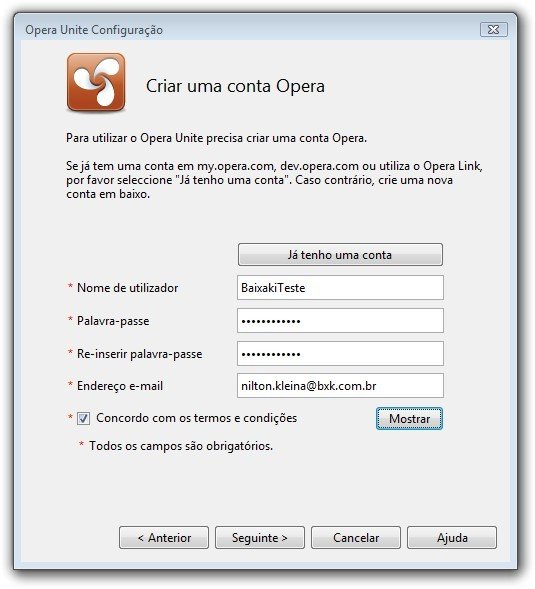
Ainda utilizando o Opera, entre no site oficial do programa (http://unite.opera.com/) e clique em "Get applications" para ser direcionado a páginas com os softwares criados. Ache o Steam Media e vá em "Install Application". O processo leva poucos segundos.
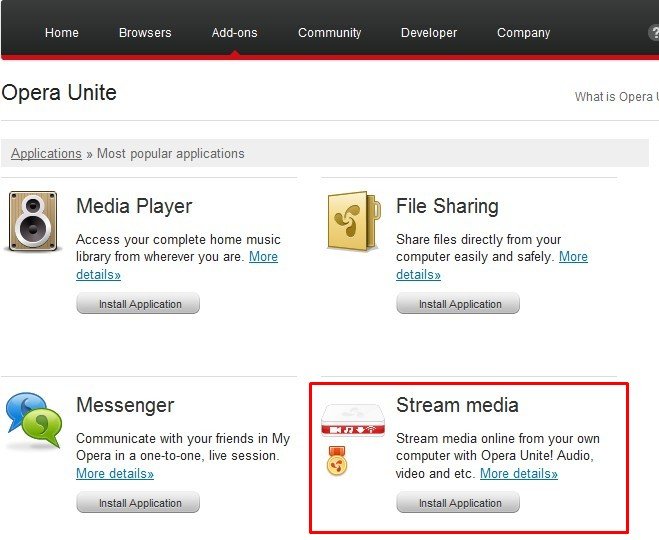
Durante a instalação, você já deve selecionar o local de seu computador que terá seus conteúdos compartilhados. Recomendamos que crie uma pasta nova em qualquer lugar de fácil localização e mova para lá cópias do conteúdo que será compartilhado. Lembre-se de que apenas uma pasta pode ser selecionada e a mudança dela para outra pode inutilizar todos os dados que já estejam online.
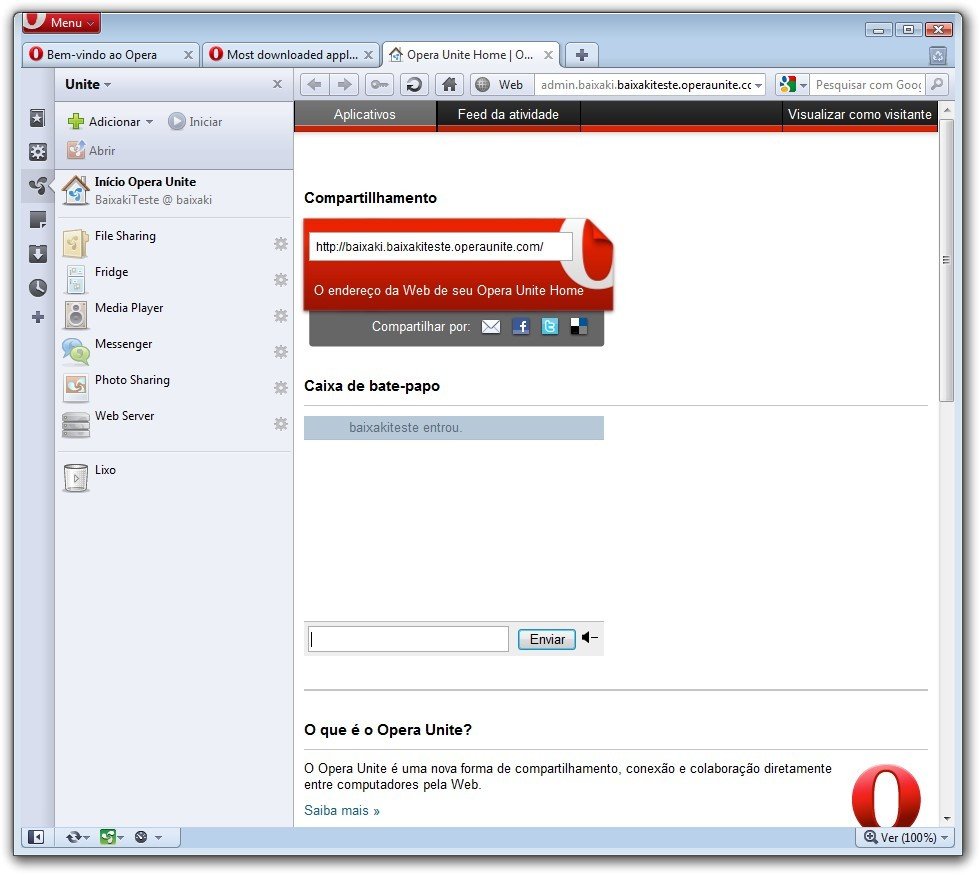
O Stream Media é bastante simples e ocupa apenas uma página. O espaço central reúne os arquivos que estão prontos para serem baixados. Já o box localizado na lateral direita mostra as principais informações sobre sua página.
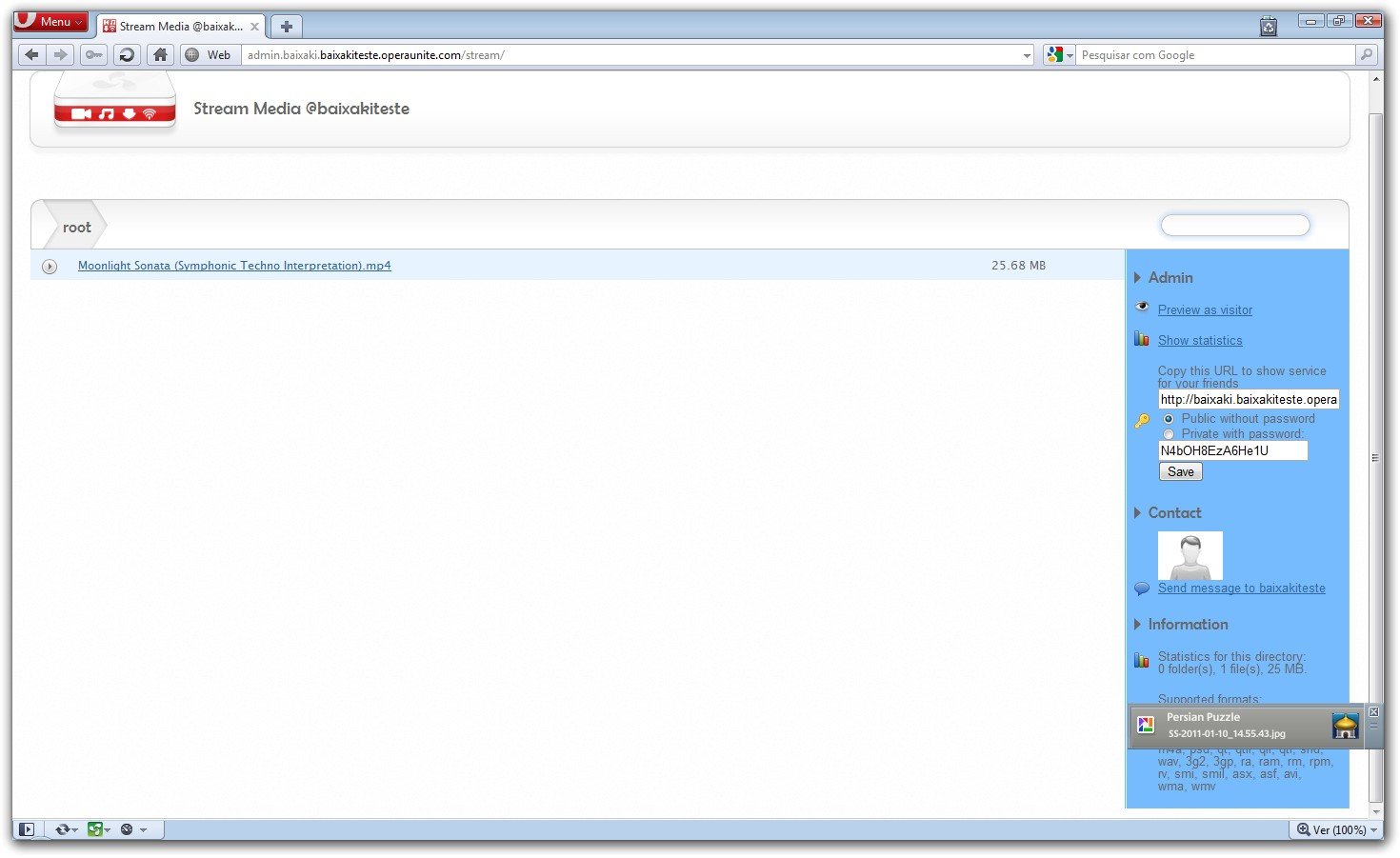
Em "Preview as visitor", você visualiza como qualquer outro usuário vê o seu endereço. O item "Show statistics" tem detalhes sobre quantos arquivos foram baixados e quantos? MB foram movimentados. Há também a opção de inserir ou não uma senha de acesso. Para colocá-la, marque a segunda caixa ao lado do ícone da chave e coloque no campo abaixo o código que deseja. Clique em “Save” para guardar as alterações.
Enviando arquivos para a rede
Agora você já pode fazer sua lista de vídeos. Arraste os arquivos desejados para a pasta que você criou e selecionou no momento do cadastro. Feito isso, vá à sua página do “Stream Media” e atualize a página com F5.
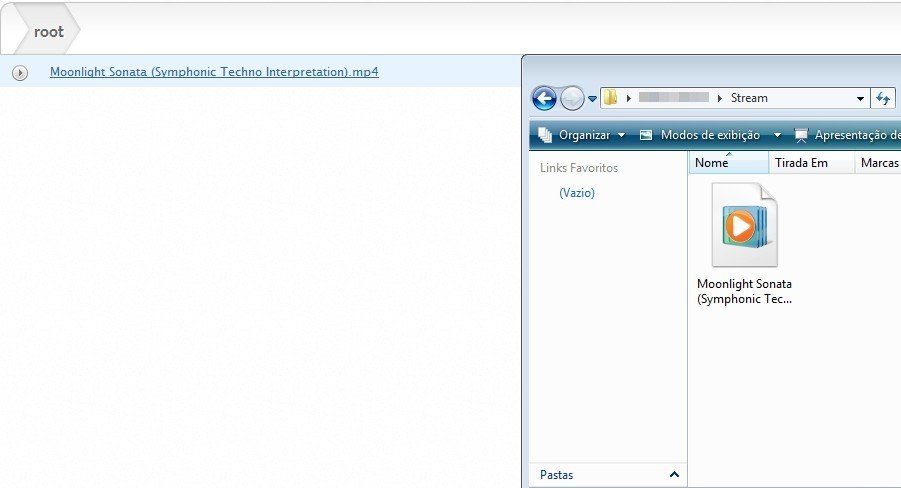
Você verá que os arquivos foram automaticamente inseridos no sistema e já estão disponíveis para qualquer colega seu. Para excluir, simplesmente delete ou mova o arquivo da pasta do seu computador.
Repasse a informação
O streaming não está completo se você não tiver para quem transmitir. Você pode passar o link que você escolheu para amigos que utilizem qualquer navegador, sem a necessidade de criar uma conta ou até de utilizar o Opera.
![]()
Já no seu endereço, os vídeos podem ser acessados por dois meios: por um player que se abre no próprio navegador ao clicar no ícone com a flecha à esquerda do arquivo, ou fazendo seu download ao clicar no nome com o botão esquerdo (ou com o botão direito e depois em "Salvar link como..").
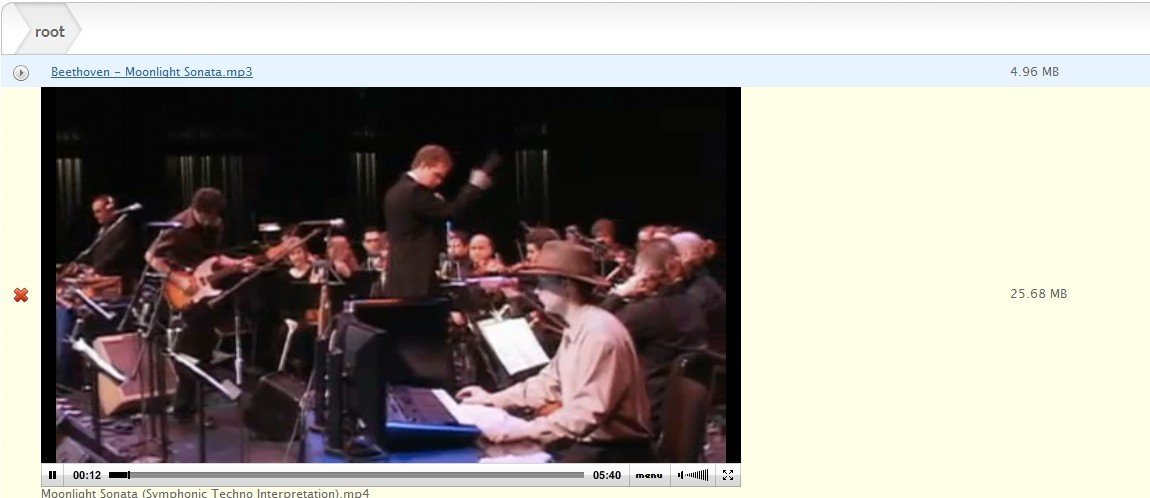
Pronto! Agora você conhece um método simples e eficiente para compartilhar vídeos na internet. Se você não está satisfeito, o Opera Unite oferece ainda mais em seus outros programas, como suporte para upload de formatos como MP3, AAC, WMA, OGG, FLV, SWF, AIF, AIFF, AU, BMP, GSM, MOV, MID, MIDI, MPG, MPEG, MP4, M4A, PSD, QT, QTIF, QIF, QTI, SND, WAV, 3G2, 3GP, RA, RAM, RM, RPM, RV, SMI, SMIL, ASX, ASF, AVI, WMA e WMV.
Categorias
























![Imagem de: Home office: 102 vagas para trabalho remoto internacional [24/04]](https://tm.ibxk.com.br/2024/04/24/24152840094210.jpg?ims=288x165)



